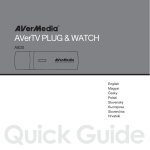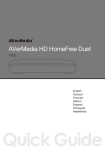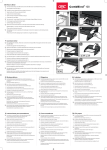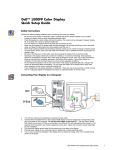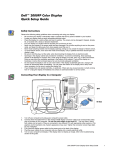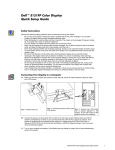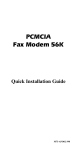Download Avermedia AVerTV 6.2 Specifications
Transcript
AVerMedia HD HomeFree Duet F200 English Česky Română Hrvatski Ελληνική Quick Guide European Community Compliance Statement Class B This product is herewith confirmed to comply with the requirements set out in the Council Directives on the Approximation of the laws of the Member States relating to Electromagnetic Compatibility Directive 2004/108/EC. Safety- Low Voltage Directive 2006/95/EC ErP Directive- 2009/125/EC Disclaimer All the screen shots in this documentation are only example images. The images may vary depending on the product and software version. Information presented in this documentation has been carefully checked for reliability; however, no responsibility is assumed for inaccuracies. The information contained in this documentation is subject to change without notice. Copyright ©2010 by AVerMedia Technologies, Inc. All rights reserved. No part of this document may be reproduced or transmitted in any form, or by any means without the prior written permission of AVerMedia Technologies Inc. AVerMedia Technologies Inc. reserves the right to modify its models, including their characteristics, specifications, accessories and any other information stated herein without notice. The official printout of any information shall prevail should there be any discrepancy between the information contained herein and the information contained in that printout. "AVerMedia" is a trademark (or registered trademark) of AVerMedia Technologies, Inc. Other trademarks used herein for description purpose only belong to each of their companies. THE MARK OF CROSSED-OUT WHEELED BIN INDICATES THAT THIS PRODUCT MUST NOT BE DISPOSED OF WITH YOUR OTHER HOUSEHOLD WASTE. INSTEAD, YOU NEED TO DISPOSE OF THE WASTE EQUIPMENT BY HANDING IT OVER TO A DESIGNATED COLLECTION POINT FOR THE RECYCLING OF WASTE ELECTRICAL AND ELECTRONIC EQUIPMENT. FOR MORE INFORMATION ABOUT WHERE TO DROP OFF YOUR WASTE EQUIPMENT FOR RECYCLING, PLEASE CONTACT YOUR HOUSEHOLD WASTE DISPOSAL SERVICE OR THE SHOP WHERE YOU PURCHASED THE PRODUCT. Important Safety Instructions 1.) Read these instructions. 2.) Keep these instructions. 3.) Pay attention to all warnings. 4.) Follow all instructions. 5.) Do not use this apparatus near water. 6.) Clean only with dry cloth. 7.) Do not block any ventilation openings. Install in accordance with the manufacturer's instructions. 8.) Do not install near any heat sources such as radiators, heat registers, stoves, or other apparatus (including amplifiers) that produce heat. 9.) Do not defeat the safety purpose of the polarized or grounding-type plug. A polarized plug has two blades with one wider than the other. A grounding type plug has two blades and a third rounding prong. The wide blade or the third prong is provided for your safety. If the provided plug does not fit into your outlet, consult an electrician for replacement of the obsolete outlet. 10.) Protect the power cord from being walked on or pinched particularly at plugs, convenience receptacles, and the point where they exit from the apparatus. 11.) Only use the attachments/accessories specified by the manufacturer. 12.) Unplug this apparatus during lightning storms or when unused for long periods of time. 13.) Refer all servicing to qualified service personnel. Servicing is required when the apparatus has been damaged in any way, such as power-supply cord or plug is damaged, liquid has been spilled or objects have fallen into the apparatus, the apparatus has been exposed to rain or moisture, does not operate normally, or has been dropped. WARNING To prevent fire or shock hazard do not expose the unit to rain or moisture. Dangerously high voltages are present inside the unit. Do not open the unit. Refer servicing to qualified personnel only. Specification Product name AVerMedia HD HomeFree Duet Model name Power F200 Power Rating 5V Power consumption < 5W (USB device not included) Off Mode < 0.5W Adapter Power Input: 100-240V~, 50-60Hz, 0.3A Max. Output: 5V , 2A , 2A Quick Instillation Guide High-Speed Ethernet Cable Power Adaptor Hardware Installation Magyar 2.1 Hardware Overview Ethernet LED light Tuner 1 LED light OFF – Power off Tuner 2 LED light Blinking – Network checking / Network OFF – Tuner unused / error error / Network not working Blinking – Tuner scanning ON – Tuner streaming български Česky ON – Network working Hrvatski 2 Installation CD Slovenský Quick Installation Guide English Package Contents Polski 1 Power ON/OFF English-1 Quick Instillation Guide 2.2 Making Connections A. Directly connect to the computer (after well-connected, see 5.1 for IP setup instructions) TV Antenna High-Speed Ethernet Cable PC / Notebook Power Adaptor English-2 Quick Instillation Guide B. Connect to the computer via the network router (after well-connected, see 5.2 for DHCP setup instructions) TV Antenna Network Router (not supplied) High-Speed Ethernet Cable PC / Notebook Power Adaptor English-3 Quick Instillation Guide C. Connect to the computer via the network hub (If with connection, see 5.2 for DHCP setup instructions; otherwise, see 5.1 for IP setup instructions) TV Antenna High-Speed Ethernet Cable Network Hub (not supplied) PC / Notebook Network Wall Outlet (Optional) Power Adaptor (for outside network connection) English-4 Quick Instillation Guide 3 Software Installation 3.1 Installing AVerTV 6 and HomeFree Manager 1. 2. 3. 4. Plug in the device. Place the Installation CD into the CD-ROM drive. When the installation main screen appears, choose Install AVerTV. If a windows pops up saying you need to install the required “WinPcap” or “Microsoft Visual C++ 2008 Redistributable –x86”, click OK and follow the instructions on screen to finish the installation. Then click Next to begin the installation of AVerMedia HD HomeFree Duet. Select “I accept the terms of the license agreement” if you agree. Then click Next. Click Install. Click Finish. 5. 6. 7. 8. z z z 4 If DirectX 9.0c or above is not installed in your system, usually the installation CD will automatically install it during the process of installation. Make sure your system has DirectX 9.0c or above installed so that the TV software utility can function properly. If your system is not equipped with Acrobat Reader, the installation wizard will automatically be called up during the process of installation. The product does not come with a software DVD decoder. If users can playback DVD or MPEG-2 video files on the computer, there is no need to install a DVD decoder. However, if the Decoded Error message appears on the screen, please install the compatible DVD decoder via the Windows® XP Media Center Edition Partners site. HomeFree Manager Overview To open HomeFree Setup Tool, from the Start menu, choose All Programs Æ AVerMedia Æ HomeFree Æ HomeFree Manager. (After scanning, if the device is not found, please check if device is power-on and retry.) z Scan – Choose to rescan the device. z Language – Select the UI language. z Help – Go to online help webpage. z About – Check the tool version. z Device Info. – Show device information. Click to see more details. z Firmware Upgrade – Check the current version of your device firmware or upgrade it. (Please refer to section 7. Firmware Upgrade problem and solution) z Network Config. – Configure the Static IP or DHCP. English-5 Quick Instillation Guide 5 Network Setup Instructions 5.1 IP Setup If you connect the device to the computer via the High-Speed Ethernet Cable (Connection A in 2.2) or via the network hub but without outside network connection (Connection C in 2.2), please follow the steps below to finish the IP setup. 1. 2. 3. Open HomeFree Setup Tool and choose Network Config. tab. Select Static IP option. Enter the values below:* IP : 2 · 3 · 4 · 5 Netmask : 255 · 255 · 255 · 0 Gateway : 2 · 3 · 4 · 6 *If you simultaneously use a second AVerMedia HD HomeFree Duet, enter the IP values of the second device as 2 · 3 · 4 · 8 4. Click Apply. 5. Then, click the Start button and choose Control Panel. Double-click on the Network Connections icon . Double-click on the Local Area Connection icon (the main network connection you are using). Choose Properties. Double-click on the Internet Protocol (TCP/IP). Select Use the following IP address and enter the values below*: 6. 7. 8. 9. 10. IP address : 2 · 3 · 4 · 7 Subnet mask : 255 · 255 · 255 · 0 Default gateway : 2 · 3 · 4 · 6 *If you simultaneously use a second PC/Notebook, enter the IP values of the second PC/Notebook as 2 · 3 · 4 · 9 11. Click OK. 5.2 DHCP Setup If you connect the device to the computer via the network router (Connection B in 2.2) or via the network hub with outside network connection (Connection C in 2.2), please follow the steps below to finish the DHCP setup. English-6 Quick Instillation Guide 1. 2. Open HomeFree Setup Tool and choose Network Config. tab. Select DHCP option. 3. Click Apply. 4. 9. Then, click the Start button and choose Control Panel. Double-click on the Network Connections icon . Double-click on the Local Area Connection icon (the main network connection you are using). Choose Properties. Double-click on the Internet Protocol (TCP/IP). Select Obtain an IP address automatically. 10. Click OK. 5. 6. 7. 8. 6 Using AVerTV 6 6.1 Activating the AVerTV 6 Application Choose Start ÆPrograms Æ AVerMedia Æ AVerTV 6 Æ AVerTV 6. Note: For more AVerTV 6 instructions, please refer to the User’s Manual in the Installation CD. 6.2 Uninstalling AVerTV 6 and HomeFree Setup Tool Choose Start Æ Programs Æ AVerMedia Æ AVerTV 6 Æ Uninstaller ÆYes. 7 Using TFTP for Firmware Upgrade Recovery Firmware upgrade may fail if upgrade is interrupted for any reason, such as when a power blackout occurs during upgrading procedure. If so, you need the TFTP tool to restore the firmware, so AVerMedia HD HomeFree Duet can function normally. To use TFTP, please do the followings: English-7 Quick Instillation Guide 1. Download the TFTP tool (tftpd32 standard edition (zip)) from the website: http://tftpd32.jounin.net/tftpd32_download.html (AVerMedia is not responsible for any third-party software and will have no liability of any kind for your use of such third-party software and make no warranty of any kind with respect to such third-party software, whether included/downloaded in the Product or under AVerMedia’s suggestion.) 2. Download the firmware file “vmlinux.ub” from AVerMedia official website (www.avermedia.com/avertv). 3. Unzip the file to your hard drive. 4. Set up your IP address: Start Æ Control Panel Æ Network Connections Æ Local Area Connection Æ PropertiesÆ Internet Protocol (TCP/IP). 5. Select Use the following IP address and enter the values below. Then click OK. IP address : 192 · 168 · 0 · 1 Subnet mask : 255 · 255 · 255 · 0 6. Double click on the tftpd32.exe icon the unzipped folder. in 7. Check if Server interfaces is shown as 192.168.0.1. If not, repeat Step 3 to 5 and recheck. 8. Click Browse and choose the folder where “vmlinux.ub” is located. 9. You can click Show Dir to check if “vmlinux.ub” is in the directory. 10. Then connect AVerMedia HD HomeFree Duet to the computer via the High-Speed Ethernet Cable. 11. Duet will be reset. If you see the Ethernet LED light is solely on, it suggests AVerMedia HD HomeFree Duet is successfully recovered. 12. Turn on the AVerMedia HD HomeFree Duet and wait for a few seconds. The “vmlinux.ub” download from TFTP Server begins. (If the downloading window does not appear, please repeat this step and retry.) 13. AVerMedia HD HomeFree Duet will be reset. If you see the Ethernet LED light is solely on, it suggests AVerMedia HD HomeFree Duet is successfully recovered. English-8 Stručný průvodce instalací Obsah balení Stručný průvodce instalací 2 Instalační CD disk Vysokorychlostní Ethernet kabel Síťový adaptér Instalace Hardware Česky 1 LED dioda Tuneru 1 Nesvítí – Přístroj je vypnutý LED dioda Tuneru 2 Bliká – Ověrování sítě/ chyba sítě/ Nesvítí – Tuner není využíván/ chyba nefunkční síť Bliká – Tuner vyhledává Svítí – funkční síť Svítí – Tuner streamuje български Česky Ethernet LED dioda Polski 2.1 Představení zařízení Tlačítko Zapnout/Vypnout Česky -1 Stručný průvodce instalací 2.2 Propojení A. Přímé zapojení do počítače (po úspěšném zapojení jděte na 5.1 Nastavení IP) TV anténa Vysokorychlostní Ethernet kabel PC / Notebook Síťový adaptér Česky -2 Stručný průvodce instalací B. Zapojení do počítače přes síťový router (po úspěšném zapojení jděte na 5.2 Nastavení DHCP) TV anténa Síťový router (není součástí balení) Vysokorychlostní Ethernet kabel PC / Notebook Síťový adaptér Česky -3 Stručný průvodce instalací C. Zapojení do počítače přes síťový hub (v případě připojení jděte na 5.2 Nastavení DHCP; v ostatních případech jděte na 5.1 Nastavení IP) TV anténa Vysokorychlostní Ethernet kabel Síťový hub (není součástí balení) PC / Notebook Síťový vývod na zdi (volitelně) Síťový adaptér (pro venkovní síťové připojení) Česky -4 Stručný průvodce instalací 3 Instalace software 3.1 Instalace AVerTV 6 a HomeFree Manager 1. 2. 3. 4. Zapojte zařízení. Vložte instalační CD do CD-ROM mechaniky. Po zobrazení hlavního okna instalace zvolte Instalovat AVerTV. V případě, že se objeví okno se zprávou o instalaci požadovaných “WinPcap” nebo “Microsoft Visual C++ 2008 Redistributable –x86”, klikněte na OK a pro dokončení instalace následujte informace na obrazovce. Kliknutím na talčítko Další spustíte instalaci zařízení AVerMedia HD HomeFree Duet. Pokud souhlasíte zvolte “Souhalsím s podmínkami ličenčního ujednání” a klikněte na Další. Klikněte na Instalovat. Klikněte na Dokončit. 5. 6. 7. 8. z z z 4 Pokud ve vašem systému není nainstalováno rozhraní DirectX 9.0 nebo vyšší verze, obvykle instalační CD během vlastního procesu tuto aplikaci nainstaluje automaticky. Ujistěte se, že váš systém obsahuje instalaci DirectX 9.0 nebo vyšší verze, aby softwarová aplikace mohla řádně pracovat. Pokud váš systém není vybaven Acrobat Reader, instalace bude automaticky provedena během procesu instalace. Produkt není dodáván se softwarovým DVD dekodérem. Pokud uživatel může na počítači přehrávat DVD nebo MPEG-2 videosoubory, není potřeba instalovat DVD dekodér. Objeví-li se chybové hlášení v souvislosti s dekódováním videa, nainstalujte prosím kompatibilní DVD dekodér přes partnerskou stránku Windows® XP Media Center Edition. HomeFree Manager Pro otevření nástroje HomeFree Setup Tool z nabídky Start zvolte Všechny Programy Æ AVerMedia Æ HomeFree Æ HomeFree Manager. (Pokud po skenování není zařízení nalezeno, zkontrolujte prosím, zdali je zařízení zapnuté a zkuste znovu.) z Skenovat – Zvolit přeskenování zařízení. z Jazyk – Zvolit jazyk uživatelského rozhraní. z Pomoc – Jít na stránku online pomoci. z O – Zkontrolovat aktuální verzi programu. z z z Info o zařízení – Zobrazit informace o zařízení. Pro více detailů klikněte na . Aktualizace Firmware – Zkontrolovat aktuální verzi firmware, nebo upgradovat na novější. (Prohlédněte si prosím sekci 7. Problémy s upgradem Firmware a jejich řešení) Konfigurace sítě – Konfigurace statické IP, nebo \ DHCP. Česky -5 Stručný průvodce instalací 5 Nastavení sítě 5.1 Nastavení IP Pokud k počítači zapojujete zařízení pomocí vysokorychlostního Ethernet kabelu (Připojení A v kapitole 2.2), nebo přes síťový hub bez venkovního síťového připojení (Připojení C v kapitole 2.2), postupujte pro nastavení IP adresy podle následujících kroků. 1. 2. 3. Otevřete HomeFree Setup Tool a zvolte záložku Konfigurace sítě. Zvolte možnost Statická IP. Zadejte následující hodnoty:* IP : 2 · 3 · 4 · 5 Netmask : 255 · 255 · 255 · 0 Gateway : 2 · 3 · 4 · 6 *Pokud současně provozujete dvě zařízení AVerMedia HD HomeFree Duet, zadejt pro druhé zařízení IP adresu 2 · 3 · 4·8 4. Klikněte na Použít. 5. Poté klikněte na tlačítko Start a vyberte Ovládací panely. Klikněte dvakrát na ikonu Síťová připojení . Klikněte dvakrát na ikonu Připojení k místní síti (preferované síťové připojení). Vyberte Vlastnosti. Klikněte dvakrát na Protokol sítě Internet (TCP/IP). Zvolte Použít následující IP adresu a zadejte následující hodnoty*: 6. 7. 8. 9. 10. Adresa IP: 2 · 3 · 4 · 7 Maska podsítě : 255 · 255 · 255 · 0 Výchozí brána : 2 · 3 · 4 · 6 *Pokud současně používáte druhé PC/Notebook, zadejte pro toto PC/Notebook následující hodnoty 2 · 3 · 4 · 9 11. Klikněte na OK. 5.2 Nastavení DHCP Pokud k počítači zapojujete zařízení pomocí síťovéhou routeru (Připojení B v kapitole 2.2), nebo přes síťový hub s venkovním síťovým připojením (Připojení C v kapitole 2.2), postupujte pro nastavení DHCP podle následujících kroků. Česky -6 Stručný průvodce instalací 1. 2. Otevřete HomeFree Setup Tool a zvolte záložku Konfigurace sítě. Vyberte možnost DHCP. 3. Klikněte na Použít. 4. Poté klikněte na tlačítko Start a vyberte Ovládací panely. Klikněte dvakrát na ikonu Síťová připojení . Klikněte dvakrát na ikonu Připojení k místní síti (preferované síťové připojení). Vyberte Vlastnosti. Klikněte dvakrát na Protokol sítě Internet (TCP/IP). Vyberte možnost Získat adresu IP ze serveru DHCP automaticky. 5. 6. 7. 8. 9. 10. 6 Klikněte na OK. Ovládání AVerTV 6 6.1 Aktivace aplikace AVerTV 6 Zvolte Start ÆProgramy Æ AVerMedia Æ AVerTV 6 Æ AVerTV 6. Poznámka: Více informací o programu AVerTV 6 naleznete v Uživatelském manuálu na instalačním CD. 6.2 Odinstalování AVerTV 6 a HomeFree Setup Tool Zvolte Start Æ Programy Æ AVerMedia Æ AVerTV 6 Æ Uninstaller ÆYes. 7 Použití TFTP pro zálohu upgrade Firmware Upgrade Firmware může selhat, pokud je z jakýchkoliv příčin během probíhající aktualizace přerušen, jako například v případě výpadku elektrické energie. Pokud se tak stane, potřebujete k obnovení funkčnosti firmware zařízení AVerMedia HD HomeFree Duet nástroj TFTP. Pro použití TFTP prosím postupujte podle následujících kroků: Česky -7 Stručný průvodce instalací 1. Stáhněte si nástroj TFTP (tftpd32 standard edition (zip)) z adresy: http://tftpd32.jounin.net/tftpd32_download.html (AVerMedia není zodpovědná za software třetích stran, nenese žádnou zodpovědnost za jejich použití a neposkytuje záruky žádného druhu v souvislosti s tímto software třetích stran, ať již je tento součástí balení/stažen k tomuto produktu, či na doporučení společnosti AVerMedia.) 2. Stáhněte firmware soubor “vmlinux.ub” z oficiální stránky AVerMedia (www.avermedia.com/avertv). 3. Rozbalte soubor na Váš pevný disk. 4. Nastavte Vaši IP adresu: Start Æ Kontrolní panely Æ Sítťová připojení Æ Připojení k místní síti Æ VlastnostiÆ Protoko sítě lnternet (TCP/IP). 5. Zvolte Použít následující IP adresu a zadejte následující hodnoty. Poté klikněte na OK. Adresa IP: 192 · 168 · 0 · 1 Maska podsítě: 255 · 255 · 255 · 0 6. Klikněte dvakrát na ikonu tftpd32.exe v rozbalené složce. 7. Zkontrolujte, zdali se objeví Server interfaces jako192.168.0.1. Pokud ne, opakujte Krok 3 až 5 a znovu zkontrolujte. 8. Klikněte na Browse a vyberte složku, ve které se nachází “vmlinux.ub”. 9. Pro kontrolu umístění souboru “vmlinux.ub” v tomto adresáři klikněte na Show Dir. 10. Poté připojte AVerMedia HD HomeFree Duet k počítači pomocí vysokorychlostního Ethernet kabelu. 11. Zapněte AVerMedia HD HomeFree Duet a vyčkejte několik vteřin. Spustí se stahování “vmlinux.ub” z TFTP serveru. (Pokud se okno stahování neobjeví, zkuste tento krok zopakovat.) 12. Po dokončení bude AVerMedia HD HomeFree Duet resetován. Pokud bude LED dioda ethernetu trvale rozsvícená, obnovení firmware AVerMedia HD HomeFree Duet bylo bylo provedeno úspěšně. Česky -8 Ghid de Instalare Rapidă Cablu de reţea Alimentator Instalarea hardware Română 2.1 Descriere hardware Indicator LED pentru tunerul nr. 1 Stins - Oprit Indicator LED pentru tunerul nr. 2 Clipeşte - Verificarea reţelei / Eroare de Stins - Tunerul nu este folosit / eroare reţea / Reţeaua nu funcţionează Clipeşte-Tunerul realizează operaţia de scanare Aprins - Reţeaua funcţionează Aprins-Tuner activ Română Česky Indicator LED pentru conexiunea la reţea Hrvatski 2 CD de instalare Slovenský Ghid de instalare rapidă English Conţinutul pachetului Polski 1 Pornire / Oprire Română -1 Ghid de Instalare Rapidă 2.2 Efectuarea conexiunilor A. Conectarea direct la computer (după această operaţie, consultaţi paragraful 5.1 pentru instrucţiuni referitoare la configurarea IP-ului) Antenă TV Cablu de reţea PC Alimentator Română -2 Ghid de Instalare Rapidă B. Conectarea la computer prin intermediul unui router (după această operaţie, consultaţi paragraful 5.2 pentru instrucţiuni referitoare la configurarea DHCP) Antenă TV Router (se achiziţionează separat) Cablu de reţea PC Alimentator Română -3 Ghid de Instalare Rapidă C. Conectarea la computer prin intermediul unui hub (în cazul unei conexiuni active, consultaţi paragraful 5.2 pentru instrucţiuni referitoare la configurarea DHCP; altfel, consultaţi paragraful 5.1 pentru instrucţiuni referitoare la configurarea IP-ului) Antenă TV Cablu de reţea Hub (se achiziţionează separat) PC Priză de reţea pentru perete Alimentator (pentru conexiuni externe) (opţional) Română -4 Ghid de Instalare Rapidă 3 Instalarea software 3.1Instalarea aplicaţiilor AVerTV 6 şi Instrument configurare HomeFree. 1. 2. 3. 4. Conectaţi dispozitivul. Introduceţi CD-ul de instalare în unitatea CD-ROM. La afişarea ecranului principal de instalare, alegeţi să instalaţi AVerTV. Dacă este afişată o fereastră ce anunţă necesitatea instalării "WinPcap" sau "Microsoft Visual C++ 2008 Redistributable -x86", apăsaţi OK şi urmaţi instrucţiunile de pe ecran pentru a finaliza instalarea.. După aceea, apăsaţi Next pentru a începe instalarea aplicaţiei AVerMedia HD HomeFree Duet.. Selectaţi "I accept the terms of the license agreement" dacă sunteţi de acord. Apoi, apăsaţi Next. Apăsaţi Install. Apăsaţi Finish. 5. 6. 7. 8. z z z 4 Dacă nu este instalat DirectX 9.0c sau o versiune mai recentă, de regulă CD-ul de instalare va instala automat acest program în timpul instalării. Asiguraţi-vă că aveţi instalat pe sistem DirectX 9.0c sau o versiune mai recentă pentru ca programul utilitar TV să poată funcţiona corect. Dacă sistemul dumneavoastră nu este echipat cu Acrobat Reader, interfaţa de instalare va apărea automat în timpul procesului de instalare. Produsul nu este însoţit de un software pentru decodare DVD. Dacă utilizatorii pot reda pe calculator fişiere video DVD sau MPEG-2, nu este necesară instalarea unui decodor DVD. Totuşi, dacă pe ecran apare mesajul Decoded Error (Eroare decodare), vă rugăm să instalaţi decodorul DVD compatibil. Pentru detalii, consultaţi site-ul: Windows® XP Media Center Edition Partners site. Descriere Instrument configurare HomeFree Pentru a accesa Instrumentul configurare HomeFree, din meniul start, selectaţi All Programs Æ AVerMedia Æ HomeFree Æ HomeFree Manager. (Dacă dispozitivul nu este găsit după etapa de detecţie, asiguraţi-vă că acesta este pornit şi mai încercaţi o dată) z z z z z z Scanare–selectaţi pentru a repeta etapa de detecţie a dispozitivului.. Limbă–Selectaţi limba interfeţei.. Ajutor–Accesaţi pagina online. Despre-Verificaţi versiunea aplicaţiei. Info. Dispozitiv–Afişează informaţii despre dispozitiv. pentru a vedea mai multe detalii. Apăsaţi Upgrade firmware–Verifică versiunea curentă a firmware-ului sau îl actualizează. (Consultaţi secţiunea 7. Probleme şi soluţii pentru actualizările de firmware) z Config. reţea–Configurarea IP-ului static sau a modului DHCP. Română -5 Ghid de Instalare Rapidă 5 Instrucţiuni de configurare a reţelei 5.1 Configurarea IP-ului În cazul conectării dispozitivului la computer cu cablu de reţea (conexiunea A din secţiunea 2.2) sau prin intermediul unui hub, dar fără conectivitate externă (conexiunea C din secţiunea 2.2), urmaţi paşii de mai jos pentru configurarea IP-ului.. 1. 2. 3. Deschideţi Instrumentul configurare HomeFree şi selectaţi meniul Config. Reţea.. Selectaţi opţiunea IP static.. Introduceţi informaţiile necesare:* IP : 2 · 3 · 4 · 5 Mască de reţea : 255 · 255 · 255 · 0 Gateway : 2 · 3 · 4 · 6 *Dacă utilizaţi simultan un al doilea dispozitiv AVerMedia HD HomeFree Duet, introduceţi IP-ul celui de-al doilea dispozitiv de forma 2 · 3 · 4 · 8 4. 4. Apăsaţi Aplicare.. 5. Apoi, apăsaţi butonul Start şi selectaţi Control Panel. Efectuaţi dublu click pe iconiţa Network Connections . Efectuaţi dublu click pe iconiţa Local Area Connection (conexiunea principală pe care o folosiţi). Selectaţi Properties. Efectuaţi dublu click pe Internet Protocol (TCP/IP).. Selectaţi Use the following IP address şi introduceţi valorile mai jos*: 6. 7. 8. 9. 10. IP address : 2 · 3 · 4 · 7 Subnet mask : 255 · 255 · 255 · 0 Default gateway : 2 · 3 · 4 · 6 *Dacă folosiţi simultan un al doilea PC/Notebook, introduceţi IP-ul acestuia de forma 2 · 3 · 4 · 9 11. Apăsaţi OK. 5. Configurarea DHCP În cazul conectării dispozitivului la computer prin intermediul unui router (conexiunea B din secţiunea 2.2) sau prin intermediul unui hub cu conectivitate externă (conexiunea C din secţiunea 2.2), urmaţi paşii de mai jos pentru realizarea configurării DHCP.. Română -6 Ghid de Instalare Rapidă 1. 2. Deschideţi Instrument configurare HomeFree şi selectaţi meniul Config. Reţea.. Selectaţi opţiunea DHCP. 3. Apăsaţi Aplicare. 4. Apoi, apăsaţi butonul Start şi selectaţi Control Panel. Efectuaţi dublu click pe iconiţa Network Connections . Efectuaţi dublu click pe iconiţa Local Area Connection (conexiunea principală pe care o folosiţi). Selectaţi Properties. Efectuaţi dublu click pe Internet Protocol (TCP/IP). Selectaţi Obtain an IP address automatically. 5. 6. 7. 8. 9. 10. 6 Apăsaţi OK. Folosirea aplicaţiei AVerTV 6 6.1 Lansarea aplicaţiei AVerTV 6 Selectaţi StartÆProgramsÆ AVerMedia Æ AVerTV 6 Æ AVerTV 6. Notă: Pentru mai multe instrucţiuni referitoare la AVerTV 6, consultaţi manualul de utilizare oferit pe CD-ul de instalare. 6.2 Dezinstalarea aplicaţiei AVerTV 6 şi a Instrumentului configurare HomeFree Choose Start Æ Programs Æ AVerMedia Æ AVerTV 6 Æ Uninstaller ÆYes. 7 Utilizarea protocolului TFTP pentru restaurarea firmware-ului Actualizarea firmware-ului poate eşua dacă este întreruptă din vreun motiv, precum întreruperea alimentării cu energie electrică. În acest caz, trebuie utilizat instrumentul TFTP pentru restaurarea firmware-ului, astfel încât AVerMedia HD HomeFree Duet să poată funcţiona normal. Pentru TFTP, trebuie urmaţi paşii: Română -7 Ghid de Instalare Rapidă Descărcaţi instrumentul TFTP (tftpd32 ediţie standard (zip)) de la adresa: http://tftpd32.jounin.net/tftpd32_download.htm l (AVerMedia nu răspunde pentru nicio aplicaţie terţă, nu poate fi trasă la răspundere în cazul în care utilizatorul foloseşte o astfel de aplicaţie şi nu oferă niciun fel de garanţie pentru aplicaţii terţe, chiar dacă sunt oferite sau recomandate împreună cu produsul.) 1. Descărcaţi firmware-ul "vmlinux.ub" de pe site-ul oficial AVerMedia (www.avermedia.com/avertv). 2. Dezarhivaţi fişierul pe harddisk.. 3. Configuraţi adresa IP: Start Æ Control Panel Æ Network Connections Æ Local Area Connection Æ PropertiesÆ Internet Protocol (TCP/IP). 4. Selectaţi Use the following IP address şi introduceţi valorile de mai jos. Apoi apăsaţi OK. IP address : 192 · 168 · 0 · 1 Subnet mask : 255 · 255 · 255 · 0 5. Daţi dublu click pe iconiţa tftpd32.exe din directorul dezarhivat 6. Verificaţi dacă interfaţa cu serverul este 192.168.0.1. În caz contrar, repetaţi paşii de la 3 la 5 şi verificaţi din nou. 7. Apăsaţi Browse şi selectaţi locaţia fişierului "vmlinux.ub". 8. Puteţi apăsa "Show Dir" pentru a verifica dacă "vmlinux.ub" se află în directorul selectat. 9. Apoi, conectaţi AVerMedia HD HomeFree Duet la computer prin intermediul cablului de reţea. 10. Porniţi AVerMedia HD HomeFree Duet şi aşteptaţi câteva secunde. Va începe descărcarea fişierului "vmlinux.ub" din serverul TFTP. (Dacă fereastra de descărcare nu apare, repetaţi acest pas şi încercaţi din nou) 11. La sfârşit, AVerMedia HD HomeFree Duet va fi reiniţializat. Dacă singurul LED aprins este cel aferent interfeţei Ethernet, atunci înseamnă că restaurarea a avut succes. Română -8 Vodič za brzu instalaciju Brzi vodič za instalaciju 2 Hrvatski Sadržaj pakiranja Instalacijski CD Mrežni kabel velike brzine Adapter za napajanje Instalacija hardvera Hrvatski 1 LED svjetlo za Mrežu (Ethernet) LED svjetlo za Tuner 1 OFF – Isključivanje LED svjetlo za Tuner 2 Trepće – Provjera mreže / greška mreže / OFF – Tuner se ne koristi / greška Hrvatski Magyar 2.1 Pregled hardvera ON – Mreža u radu Trepće – Pretraživanje tunera Uključivanje / isključivanje ON – prijenos podataka iz tunera български Češki napajanja Polski Mreža ne radi Hrvatski -1 Vodič za brzu instalaciju 2.2 Uspostavljanje veza A. Neposredno povezivanje s računalom (nakon uspostavljanja dobre veze pogledajte 5.1 radi uputa o podešavanju IP adrese) TV antena Mrežni kabel velike brzine Stolno / prijenosno računalo Adapter za napajanje Hrvatski -2 Vodič za brzu instalaciju B. Povežite se s računalom preko mrežnog routera (nakon uspostavljanja dobre veze, pogledajte 5.2 radi uputa o podešavanju DHCP adrese) TV antena Mrežni Router (nije u kompletu) Mrežni kabel velike brzine Stolno / prijenosno računalo Adapter za napajanje Hrvatski -3 Vodič za brzu instalaciju C. Povežite se s računalom preko mrežnog HUB-a (ako je veza sa , pogledajte 5.2 radi uputa o postavljanju DHCP-a; u protivnom pogledajte 5.1 radi uputa za podešavanje IP adrese). TV antena Mrežni kabel velike brzine Mrežni HUB (nije u kompletu) Stolno / prijenosno računalo Mrežna zidna utičnica (Opcija) Adapter za napajanje Hrvatski -4 Vodič za brzu instalaciju 3 Instalacija softvera 3.1 Instaliranje AVerTV 6 i HomeFree Manager 1. 2. 3. 4. Uključite uređaj. Stavite instalacijski CD u CD-ROM pogon. Prilikom instalacije pojavit će se glavni ekran, izaberite Install AVerTV. Ako se pojave prozori koji od vas traže instalaciju potrebnih “WinPcap” ili “Microsoft Visual C++ 2008 Redistributable –x86”, kliknite OK i pratite upute na ekranu kako biste završili instalaciju. Zatim kliknite Dalje kako bi se pokrenula instalacija za AVerMedia HD HomeFree Duet. Izaberite “I accept the terms of the license agreement” (Prihvaćam uvjete iz ovog sorazuma ) ako se slažete. Zatim kliknite DALJE / NEXT Kliknite Install / Instaliraj. Kliknite Finish / Završi. 5. 6. 7. 8. z z z 4 Ako DirectX 9.0c ili viši nisu instalirani na Vaš sustav, instalacijski će ih CD automatski instalirati tijekom postupka instalacije. DirectX 9.0c ili viši neophodni su za pravilno funkcioniranje TV aplikacije. Ukoliko Vaš sistem nije opremljen Acrobat Readerom, instalacijski čarobnjak će se automatski pokrenuti tijekom instalacije. Proizvod ne podržava softverski DVD dekoder. Ako korisnici mogu reproducirati DVD ili MPEG-2 video datoteka na računalu, nema potrebe za instaliranjem DVD dekodera. Međutim, ako se na zaslonu pojavi poruka o greški Decoded Error, molimo instalirajte kompatibilni DVD dekoder putem web-mjesta Windows® XP Media Center Edition Partners. Pregled HomeFree Managera Ako želite otvoriti alat HomeFree Setup, u izborniku Start, izaberite Svi programi Æ AVerMedia Æ HomeFree Æ HomeFree Manager. (Ako nakon pretraživanja uređaj nije nađen, provjerite je li uređaj uključen i opet pokušajte.) z Scan – Izaberite radi još jednog skeniranja uređaja. z Language – Izaberite jezik sučelja (UI). z Help – Odlazak na stranicu s online pomoći. z About – Provjerite verziju alata. z Podaci o uređaju. – Prikaz podataka o uređaju. z Firmware Upgrade – Provjera ili nadogradnja Kliknite za detaljniji prikaz. trenutne verzije firmvera uređaja. (Pogledajte odjeljak 7. Problemi i rješenja s nadogradnjom firmvera) z Konfiguracija mreže. – Konfiguracija statičke IP ili DHCP adrese. Hrvatski -5 Vodič za brzu instalaciju 5 Upute o podešavanju mreže 5.1 Podešavanje IP adrese Ako priključite uređaj na računalo preko High-Speed Ethernet Cable (Mrežni kabel velike brzine) (priključak A u 2.2) ili preko Mrežnog Usmjerivača (HUB-a ili Routera) bez vanjskih mrežnih veza. 1. 2. 3. Otvorite HomeFree Setup Tool i izaberite karticu Network Config.. Izaberite opciju Static IP. Upišite donje vrijednosti:* IP: 2 · 3 · 4 · 5 Maska mreže: 255 · 255 · 255 · 0 Pristupnik: 2 · 3 · 4 · 6 *Ako istodobno koristite drugi AVerMedia HD HomeFree Duet, upišite IP vrijednosti na sekundarnog uređaja 2 · 3 · 4 · 8 4. Kliknite Apply. 5. Zatim kliknite gum Start i izaberite Upravljačka ploča. Dvaput kliknite ikonu Network Connections . Dvaput kliknite ikonu Local Area Connection i (glavna mrežna veza koju koristite). Izaberite Svojstva. Dvaput kliknite na TCP/IP adresu za Internet Protocol (TCP/IP). Izaberite Use the following IP address (Koristite sljedeću IP adresu) i upišite donje vrijednosti*: 6. 7. 8. 9. 10. IP adresa: 2 · 3 · 4 · 7 Maska podmreže: 255 · 255 · 255 · 0 Zadani pristupnik: 2 · 3 · 4 · 6 *Ako istodobno koristite drugo računalo / prijenosno računalo, upišite IP vrijednosti na sekundarnog uređaja 2 · 3 · 4 · 9 11. Kliknite OK. 5.2 Podešavanje DHCP Ako uređaj priključite na računalo preko Network Ruter (Ethernet kabel velike brzine) (priključak A u 2.2) ili preko koncentratora mreže bez vanjskih mrežnih veza. Hrvatski -6 Vodič za brzu instalaciju 1. 2. Otvorite HomeFree Setup Tool i izaberite karticu Network Config.. Izaberite opciju DHCP. 3. Kliknite Apply. 4. Zatim kliknite gumb Start i izaberite Upravljačka ploča. Dvaput kliknite ikonu Mrežne veze . Dvaput kliknite ikonu Lokalna mreža (glavna mrežna veza koju koristite). Izaberite Svojstva. Dvaput kliknite na TCP/IP adresu za Internet Protocol (TCP/IP). Izaberite Obtain an IP address automatically (Automatsko pribavljanje IP adrese). 5. 6. 7. 8. 9. 10. 6 Kliknite OK. Korištenje AVerTV 6 6.1 Aktiviranje aplikacije AVerTV 6 Choose Start ÆProgrami Æ AVerMedia Æ AVerTV 6 Æ AVerTV 6. Zapamtite: Više o uputama za AVerTV 6 saznajte u korisničkom priručniku na instalacijskom CD-u. 6.2 Deinstaliranje alata AVerTV 6 i HomeFree Setup Choose Start Æ Programi Æ AVerMedia Æ AVerTV 6 Æ Uninstaller ÆDa. 7 Korištenje TFTP za oporavak nadogradnje firmvera Nadogradnja firmvera možda neće uspjeti ako nadogradnju iz bilo kojeg razloga prekinete, primjerice ako nestane električnog napajanja za vrijeme postupka nadogradnje softvera. Ako je tako, trebat će vam alat TFTP za obnavljanje firmvera, tako da AVerMedia HD HomeFree Duet mogu raditi normalno. Ako želite koristiti TFTP, učinite sljedeće: Hrvatski -7 Vodič za brzu instalaciju 1. Preuzmite TFTP alat (standardno izdanje tftpd32 (zip)) s web-mjesta: http://tftpd32.jounin.net/tftpd32_download.html (AVerMedia neće snositi odgovornost ni za jedan softver drugog proizvođača i neće snositi odgovornost za popravke u okviru jamstva za softver drugog dobavljača, bez obzira na to da li je to preuzeti / dobiveni softver drugog proizvođača ili iz okvira prijedloga AVerMedia.) 2. Preuzmite datoteku firmverom na “vmlinux.ub” s AVerMedia službenom ispitivanju (www.avermedia.com/avertv). 3. Raspakirajte datoteku na vaš tvrdi disk. 4. Podesite vlastitu IP adresu: Start Æ Control Panel Æ Network Connections Æ Local Area Connection Æ PropertiesÆ Internet Protocol (TCP/IP). 5. Izaberite Use the following IP address (Koristite sljedeću IP adresu) i upišite donje vrijednosti*: Zatim kliknite OK. IP adresa: 192 · 168 · 0 · 1 Maska podmreže: 255 · 255 · 255 · 0 6. Dvaput kliknite ikonu tftpd32.exe s raspakiranim datotekama. u mapi 7. Provjerite da li se prikazuje Sučelje za poslužitelj prikazuje kao 192.168.0.1. Ako se ne prikazuje, ponovite Korak 3 do Korak 5 i još jednom provjerite. 8. Kliknite Potraži i izaberite mapu kojoj se nalazi “vmlinux.ub”. 9. Moći ćete kliknuti Prikaži direktorij kako biste provjerili da li se u mapi nalazi “vmlinux.ub”. 10. Zatim povežite AVerMedia HD HomeFree Duet s računalom uz pomoć High-Speed Mrežnog kabela. 11. Uključite AVerMedia HD HomeFree i pričekajte nekoliko sekundi Preuzimanje “vmlinux.ub” sa TFTP Server će započeti. (Ako se ne pojavi prozor za preuzimanje, ponovite ovaj postupak i pokušajte opet.) 12. Kad sve bude gotovo, AVerMedia HD HomeFree Duet će se resetirati. Ako vidite da je uključeno samo LED svjetlo za Mrežu (Ethernet), to znači AVerMedia HD HomeFree Duet is će sigurno biti uspješno oporavljen. . Hrvatski -8 Οδηγός γρήγορης εγκατάστασης Περιεχόμενο πακέτου 1 Οδηγός γρήγορης εγκατάστασης 2 CD εγκατάστασης Καλώδιο Ethernet υψηλής ταχύτητας Μετασχηματιστής Εγκατάσταση υλικού Ένδειξη LED Ethernet Ένδειξη LED δέκτη 1 OFF – Απενεργοποίηση Ένδειξη LED δέκτη 2 Αναβοσβήνει – Έλεγχος δικτύου / Σφάλμα ΑΠΕΝΕΡΓΟΠΟΙΗΜΕΝΟ – Ο δέκτης δεν δικτύου / Το δίκτυο δεν λειτουργεί χρησιμοποιείται / σφάλμα ΕΝΕΡΓΟΠΟΙΗΜΕΝΟ – Το δίκτυο λειτουργε Αναβοσβήνει – Αναζήτηση δέκτη ί ΕΝΕΡΓΟΠΟΙΗΜΕΝΟ – Ροή δέκτη Ενεργοποίηση/Απενεργοποίηση ισχύος Ελληνικά -1 Ελληνικά 2.1 Επισκόπηση υλικού Οδηγός γρήγορης εγκατάστασης 2.2 Συνδεσμολογία A. Συνδέστε απευθείας τον υπολογιστή (αφού συνδεθεί σωστά , δείτε 5.1 για οδηγίες ρύθμισης IP) Κεραία τηλεόρασης Καλώδιο Ethernet υψηλής ταχύτητας Σταθερός / Φορητός υπολογιστής Μετασχηματιστής Ελληνικά -2 Οδηγός γρήγορης εγκατάστασης B. Συνδέστε στον υπολογιστή μέσω του δρομολογητή δικτύου (αφού συνδεθεί σωστά, δείτε 5.2 για οδηγίες ρύθμισης DHCP) Κεραία τηλεόρασης Δρομολογητής δικτύου (δεν παρέχεται) Καλώδιο Ethernet υψηλής ταχύτητας Σταθερός / Φορητός υπολογιστής Μετασχηματιστής Ελληνικά -3 Οδηγός γρήγορης εγκατάστασης Γ. Συνδέστε στον υπολογιστή μέσω του διανομέα δικτύου (Αν είναι με σύνδεση , δείτε 5.2 για οδηγίες ρύθμισης DHCP. Διαφορετικά, δείτε 5.1 για οδηγίες ρύθμισης IP) Κεραία τηλεόρασης Καλώδιο Ethernet υψηλής ταχύτητας Διανομέας δικτύου (δεν παρέχεται) Σταθερός / Φορητός υπολογιστής Έξοδος τοίχου δικτύου (προαιρετικό) Μετασχηματιστής (για εξωτερική σύνδεση δικτύου) Ελληνικά -4 Οδηγός γρήγορης εγκατάστασης 3 Εγκατάσταση λογισμικού 3.1 Εγκατάσταση AVerTV 6 και HomeFree Manager 1. Συνδέστε τη συσκευή. 2. Τοποθετήστε το CD εγκατάστασης στη μονάδα CD-ROM. 3. Όταν εμφανιστεί η κύρια οθόνη εγκατάστασης, επιλέξτε Install AVerTV. 4. Αν εμφανιστεί ένα παράθυρο που σας πληροφορεί ότι πρέπει να εγκαταστήσετε το απαιτούμενο “WinPcap” ή “Microsoft Visual C++ 2008 Redistributable –x86”, κάντε κλικ στο OK και ακολουθήστε τις οδηγίες στην οθόνη για να ολοκληρώσετε την εγκατάσταση. 5. Στη συνέχεια κάντε κλικ στο Next (Επόμενο) για να ξεκινήσει η εγκατάσταση του AVerMedia HD HomeFree Duet. 6. Επιλέξτε “I accept the terms of the license agreement” (Αποδέχομαι τους όρους της Άδειας Χρήσης) αν συμφωνείτε. Στη συνέχεια κάντε κλικ στο Next (Επόμενο). 7. Κάντε κλικ στην επιλογή Install (Εγκατάσταση). 8. Κάντε κλικ στο κουμπί Finish (Τέλος). z z z Αν δεν είναι εγκαταστημένο το DirectX 9.0c ή νεότερο στο σύστημά σας, το CD της εγκατάστασης συνήθως θα το εγκαταστήσει αυτόματα κατά τη διάρκεια της εγκατάστασης. Βεβαιωθείτε πως το σύστημά σας έχει εγκαταστημένο το DirectX 9.0c ή νεότερο ώστε να μπορεί να λειτουργήσει σωστά το βοηθητικό πρόγραμμα του λογισμικού τηλεόρασης. Αν το σύστημα σας δεν διαθέτει Acrobat Reader, ο οδηγός εγκατάστασης θα ανακληθεί αυτόματα κατά τη διάρκεια της διαδικασίας εγκατάστασης. Το προϊόν δεν περιλαμβάνει λογισμικό αποκωδικοποίησης DVD. Αν οι χρήστες μπορούν να αναπαράγουν DVD ή MPEG-2 αρχεία βίντεο στον υπολογιστή, δεν είναι αναγκαίο να εγκαταστήσουν αποκωδικοποιητή DVD. Όμως, αν εμφανιστεί στην οθόνη μήνυμα Σφάλματος Αποκωδικοποίησης, εγκαταστήστε συμβατό αποκωδικοποιητή DVD μέσω του ιστότοπου Windows® XP Media Center Edition Partners. Ελληνικά -5 Οδηγός γρήγορης εγκατάστασης 4 Επισκόπηση του HomeFree Manager Για να ανοίξετε το HomeFree Setup Tool, απο το μενού Start (Έναρξη), επιλέξτε All Programs Æ (Όλα τα προγράμματα) AVerMedia Æ HomeFree Æ HomeFree Manager. (Μετά την αναζήτηση, αν δεν βρεθεί η συσκευή, ελέγξτε αν η συσκευή είναι ενεργοποιημένη και προσπαθήστε ξανά.) z Scan (Αναζήτηση) – Επιλέξτε επανάληψη z Language (Γλώσσα) – Επιλέξτε τη γλώσσα του αναζήτησης της συσκευής. περιβάλλοντος χρήστη. z Help (Βοήθεια) – Μετάβαση στη σελίδα βοήθειας στο Διαδίκτυο. z About (Πληροφορίες) – Ελέγξτε την έκδοση του z Device Info (Πληροφορίες συσκευής).Εμφάνιση εργαλείου. πληροφοριών συσκευής. Για περισσότερες πληροφορίες, κάντε κλικ στο στο . z Firmware Upgrade (Ενημέρωση υλικολογισμικού) – Ελέγχει την τρέχουσα έκδοση του υλικολογισμικού της συσκευής σας ή το αναβαθμίζει. (Ανατρέξτε στην ενότητα 7. Πρόβλημα ενημέρωσης υλικολογισμικού και επίλυσή του) z Network Config (Ρύθμιση δικτύου). – Ρύθμιση της στατικής IP ή DHCP. Ελληνικά -6 Οδηγός γρήγορης εγκατάστασης 5 Οδηγίες ρύθμισης δικτύου 5.1 Ρύθμιση IP Αν συνδέσετε τη συσκευή σε υπολογιστή μέσω του καλωδίου Ethernet υψηλής ταχύτητας (Σύνδεση A στο 2.2) ή μέσω του διανομέα δικτύου αλλά χωρίς σύνδεση εξωτερικού δικτύου (Σύνδεση C στο 2.2), ακολουθήστε τα παρακάτω βήματα για να ολοκληρώσετε τη ρύθμιση IP. 1. 2. Ανοίξτε το HomeFree Setup Tool και επιλέξτε την καρτέλα Network Config. . Ενεργοποιήστε την επιλογή Static IP (Στατική ΙΡ). 3. Εισαγάγετε τις τιμές παρακάτω:* IP : 2 · 3 · 4 · 5 Μάσκα δικτύου: 255 · 255 · 255 · 0 Πύλη: 2 · 3 · 4 · 6 *Αν χρησιμοποιείτε ταυτόχρονα ένα δεύτερο AVerMedia HD HomeFree Duet, εισαγάγετε τις τιμές IP της δεύτερης συσκευής ως 2 · 3 · 4 · 8 4. Κάντε κλικ στο κουμπί Apply (Εφαρμογή). 5. Στη συνέχεια κάντε κλικ στο κουμπί Start (Έναρξη) και επιλέξτε Control Panel (Πίνακας Ελέγχου). Κάντε διπλό κλικ στο εικονίδιο Network Connections (Συνδέσεις δικτύου) . Κάντε διπλό κλικ στο εικονίδιο Local Area Connection (Σύνδεση τοπικού δικτύου) (η κύρια σύνδεση δικτύου που χρησιμοποιείτε). Επιλέξτε Properties (Ιδιότητες). Κάντε διπλό κλικ στο Double-click on the Internet Protocol (TCP/IP) Πρωτόκολλο Internet (TCP/IP)]. Επιλέξτε Use the following IP address (Χρήση της ακόλουθης διεύθυνσης IP) και εισαγάγετε τις παρακάτω τιμές*: 6. 7. 8. 9. 10. [ Διεύθυνση IP: 2 · 3 · 4 · 7 Μάσκα υποδικτύου: 255 · 255 · 255 · 0 Προεπιλεγμένη πύλη: 2 · 3 · 4 · 6 *Αν χρησιμοποιείτε ταυτόχρονα ένα δεύτερο υπολογιστή, εισαγάγετε τις τιμές IP του δεύτερου υπολογιστή ως 2 · 3 · 4 · 9 11. ΠατήστεOK. Ελληνικά -7 Οδηγός γρήγορης εγκατάστασης 5.2 Ρύθμιση DHCP Αν συνδέσετε τη συσκευή στον υπολογιστή μέσω του δρομολογητή του δικτύου (Σύνδεση B στο 2.2) ή μέσω τουδιανομέα δικτύου με εξωτερική σύνδεση δικτύου (Σύνδεση Γ στο 2.2), ακολουθήστε τα παρακάτω βήματα για ολοκλήρωση της ρύθμισης DHCP. 2. Ανοίξτε το HomeFree Setup Tool και επιλέξτε την καρτέλα Network Config. . Ενεργοποιήστε την επιλογή DHCP. 3. Κάντε κλικ στο κουμπί Apply (Εφαρμογή). 4. Στη συνέχεια κάντε κλικ στο κουμπί Start (Έναρξη) και επιλέξτε Control Panel (Πίνακας Ελέγχου). Κάντε διπλό κλικ στο εικονίδιο Network Connections (Συνδέσεις δικτύου) . Κάντε διπλό κλικ στο εικονίδιο Local Area Connection (Σύνδεση τοπικού δικτύου) (η κύρια σύνδεση δικτύου που χρησιμοποιείτε). Επιλέξτε Properties (Ιδιότητες). Κάντε διπλό κλικ στο Double-click on the Internet Protocol (TCP/IP) Πρωτόκολλο Internet (TCP/IP). Επιλέξτε Obtain an IP address automatically (Αυτόματη εξασφάλιση διεύθυνσης IP). 1. 5. 6. 7. 8. 9. 10. Πατήστε OK. Ελληνικά -8 Οδηγός γρήγορης εγκατάστασης 6 Χρήση του AVerTV 6 6.1 Ενεργοποίηση της εφαρμογής AVerTV 6 Επιλέξτε Start (Έναρξη) Æ Programs (Προγράμματα) Æ AVerMedia Æ AVerTV 6 Æ AVerTV 6. Σημείωση: Για περισσότερες λεπτομέρεις ανατρέξτε στο Εγχειρίδιο χρήστη στο CD εγκατάστασης. 6.2 Απεγκατάσταση AVerTV 6 και HomeFree Setup Tool Επιλέξτε Start Επιλέξτε ÆPrograms (Προγράμματα) Æ AVerMedia Æ AVerTV 6 Æ Uninstaller Æ Yes. 7 Χρήση TFTP για ανάκτηση αναβάθμισης υλικολογισμικού Η αναβάθμιση υλικολογισμικού μπορεί να αποτύχει αν διακοπεί για οποιοδήποτε λόγο, όπως π.χ. διακοπής ηλεκτρικού κατά τη διάρκεια της αναβάθμισης. Σε αυτή την περίπτωση θα χρειαστείται το εργαλείο TFTP για επαναφορά του υλικολογισμικού, έτσι ώστε τοAVerMedia HD HomeFree Duet να μπορεί να λειτουργεί κανονικά. Για να χρησιμοποιήσετε το TFTP, κάντε τα εξής: 1. Πραγματοποιήστε λήψη του εργαλείου TFTP (tftpd32 standard edition (zip)) από τον ιστότοπο: http://tftpd32.jounin.net/tftpd32_download.html (Η AVerMedia δεν είναι υπεύθυνη για λογισμικού τρίτων και δεν φέρει οιαδήποτε ευθύνη αν χρησιμοποιείτε τέτοιο λογισμικό και δεν παρέχει καμία εγγύηση οποιουδήποτε είδους σχετικά με λογισμικό τρίτων, είτε συμπεριλαμβάνεται στο προϊόν ή κατόπιν συστάσεως για τη χρήση του από την AVerMedia.) 2. Πραγματοποιήστε λήψη του αρχείου υλικολογισμικού “vmlinux.ub” από τον επίσημο ιστότοπο της AVerMedia (www.avermedia.com/avertv). 3. Αποσυμπιέστε το αρχείο στον σκληρό σας δίσκο. 4. Ρυθμίστε τη διεύθυνση IP: Start (Έναρξη) ÆControl Panel (Πίνακας ελέγχου) ÆNetwork Connections (Συνδέσεις δικτύου) ÆLocal Area Connection (Τοπική σύνδεση) ÆProperties (Ιδιότητες) Æ Internet Protocol (TCP/IP) [πρωτόκολλο Internet (TCP/IP)]. Ελληνικά -9 Οδηγός γρήγορης εγκατάστασης 5. Επιλέξτε Use the following IP address (Χρήση της ακόλουθης διεύθυνσης IP) και εισαγάγετε τις παρακάτω τιμές. Στη συνέχεια κάντε κλικ στο OK. Διεύθυνση IP: 192 · 168 · 0 · 1 Μάσκα υποδικτύου: 255 · 255 · 255 · 0 6. Κάντε διπλό κλικ στο εικονίδιο tftpd32.exe στον αποσυμπιεσμένο φάκελο. 7. Ελέγξτε αν το Server interfaces φαίνεται ως192.168.0.1. Αν όχι, παναλάβετε τα βήματα 3 έως 5 και ελέγξτε ξανά. 8. Κάντε κλικ στο Browse (Περιήγηση)και επιλέξτε το φάκελο όπου βρίσκεται το “vmlinux.ub”. 9. Μπορείτε να κάνετε κλικ στο Show Dir για να δείτε αν βρίσκεται το “vmlinux.ub” στον κατάλογο. 10. Στη συνέχεια συνδέστε το AVerMedia HD HomeFree Duet στον υπολογιστή μέσω του καλωδίου υψηλής ταχύτητας Ethernet. 11. Ενεργοποιήστε το AVerMedia HD HomeFree Duet και περιμένετε μερικά δευτερόλεπτα. Ξεκινά η λήψη του “vmlinux.ub” από τον διακομιστή TFTP. (Αν το παράθυρο λήψης δεν εμφανιστεί, επαναλάβετε αυτό το βήμα και δοκιμάστε ξανά.) 12. Όταν ολοκληρωθεί, θα έχει γίνει επαναφορά του AVerMedia HD HomeFree Duet. Αν βλέπετε μόνο την ένδειξη LED Ethernet αναμμένη, σημαίνει ότι το AVerMedia HD HomeFree Duet επανήλθε επιτυχώς. Ελληνικά -10 Model No.: F200 P/N 300AF200-DHE M a d e i n Ta i w a n
This document in other languages
- română: Avermedia AVerTV 6.2
- čeština: Avermedia AVerTV 6.2